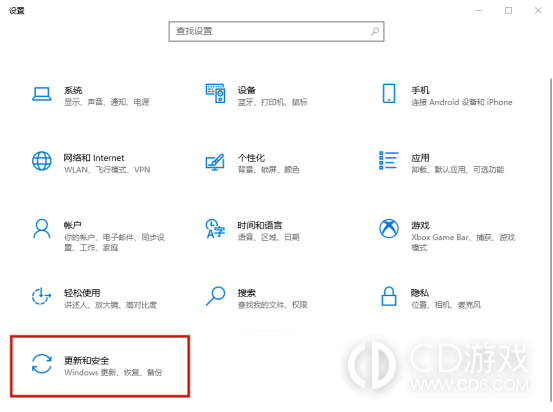《win10》在哪里设置自动备份
在生活中电脑是很重要的工具,不管是办公、学习还是娱乐,都经常需要用到,很多电脑用户都是选择的win10系统,有用户想知道win10在哪里设置自动备份?自动备份重要文件,以免文件丢失,下面就来教大家如何开启win10的自动备份功能,一起来看看吧。
win10在哪里设置自动备份
1、打开设置:点击屏幕左下角的“开始”按钮,然后选择“设置”图标(齿轮形状)。
2、进入更新和安全:在设置窗口中,找到并点击“更新和安全”。
3、选择备份:在左侧菜单中,点击“备份”选项。
4、设置备份位置:在“备份”页面的右侧,你会看到一个标题为“备份我的文件到这台电脑上”。
5、如果你已经连接了外部硬盘或网络驱动器作为备份存储位置,这里会显示“添加驱动器”或列出已连接的备份设备。
6、点击“+ 添加驱动器”选择你想要用来存放备份的硬盘或网络位置。
7、自定义备份设置(可选):一旦设置了备份位置,Windows 10的“文件历史记录”功能通常会默认开启,并按照一定的时间间隔自动备份文件。
8、若要调整备份频率、保留文件的副本数量等设置,你可以点击“更多选项”来进行进一步的自定义。
9、完成上述设置后,系统将自动开始备份指定的文件夹(如文档、图片、音乐、视频和桌面等)。
10、首次备份可能需要一些时间,之后只会备份自上次备份以来发生更改的文件,从而节省时间和空间。
请注意,这个过程主要是针对个人文件的备份,而不是整个系统的备份。如果你需要设置系统级别的备份,可以考虑使用“系统备份”或“Windows备份和还原”等其他功能。
-
2024-05-15 魏虎娃
-
2024-05-12 魏虎娃
-
2024-05-11 魏虎娃
-
2024-05-09 魏虎娃
-
2024-05-08 魏虎娃
-
2024-05-06 魏虎娃
-
 《win10》无法恢复出厂设置有什么办法
《win10》无法恢复出厂设置有什么办法
2024-04-29
-
 《win10》电脑怎么删除邮箱账户啊
《win10》电脑怎么删除邮箱账户啊
2024-04-28
-
 《win10》超级管理员和普通管理员的区别在哪
《win10》超级管理员和普通管理员的区别在哪
2024-04-26
-
 《win10》更新后c盘满了怎么清理
《win10》更新后c盘满了怎么清理
2024-04-25